
Ар кандай иштөө тутуму, анын ичинде Windows 7, анын ичинде ар бир өтүнмөнүн белгилүү бир деңгээлине ээ болгон бул формада курулган. Демек, программа кандайдыр бир иш-аракеттерди жасай алат, бирок башкалар үчүн анын укуктары жок. Мунун баары колдонуучунун өзүн же стандарттуу OS белгиленет. Бирок, кээде Bex64 камтылган ар кандай каталардын пайда болушун жаратат. Көбүнчө, ушул сыяктуу коддогу көйгөйлөр оюндарды ишке киргизүү же өткөрүү учурунда пайда болот. Эми сиз бул көйгөйдүн эмнеге байланыштуу экендигин билесиз, алардан арылууга гана ээ боло алабыз.
Windows 7деги Bex64 катасын оңдоо
Көпчүлүк жагдайларда, каралгандан кийин ката кокусунан же кичинекей бир системанын кемчиликтеринен улам келип чыгат. Бул оюндун маалыматтарды уурдоого же дискти форматтоого аракет кылып жаткандыгына байланыштуу эмес, анткени чечимдер толугу менен айкын болбойт. Маселени чече турган бир нерсе бар, сиз алардын ар биринен гана өтсөңүз болот. Биз эң жөнөкөй жана натыйжалуу ыкмадан баштоону сунуштайбыз, бара-бара көбүрөөк татаал жана сейрек кездешет.1-ыкма: DEP параметрлерин өзгөртүү
Windows 7де камтылган маалыматтар DEP деп аталат. Демейки боюнча, ал бир нече коргоочусу катары, вирустарды жана башка коопсуздукка коркунуч келтирет. Биздин учурда, сак болгула, сиз ал жерде керектүү оюнду же башка программаларды кошууңуз керек. Андан кийин коргоо каражаттарынын эрежелери колдонулбайт, бул Bex64 катасынан арылууга мүмкүндүк берет.
- "Старт" ачыңыз жана "Control Panel" бөлүмүнө өтүңүз.
- Бул жерде, "Тутум" категориясын тандаңыз, аны сол чычкан баскычы менен эки жолу чыкылдатуу.
- Сол жактагы панелди колдонуу, "алдыңкы тутум параметрлерине" көчүңүз.
- "Өркүндөтүлгөн" өтмөк менен жаңы терезе ачылат. "Ылдамдык" бөлүмүндө, "Параметрлерди" баскычын чыкылдатыңыз.
- "Маалыматтардын аткарылышына жол бербөө" үчүн барыңыз.
- "Бардык программаларга жана кызматтарды тартуу үчүн, төмөндөгү тандалгандардан башка бардык программаларды жана кызматтарды тартуу үчүн чара көрүңүз" деп караңыз.
- Андан кийин кошуу баскычы жандырылды. Анда сиз жана өзгөчө учурларды даярдоого баруу үчүн чыкылдатыңыз.
- Калган браузер башталат, ал каалаган аткарылуучу файлды табат.
- Ошол сыяктуу эле, сиз чексиз сандарды кошсоңуз болот, жана аяктагандан кийин, ал "колдонууну" гана чыкылдатыңыз.
- Эскертме пайда болот, анткени компьютер өчүрүлгөндөн кийин гана күчүнө кирет окшойт.
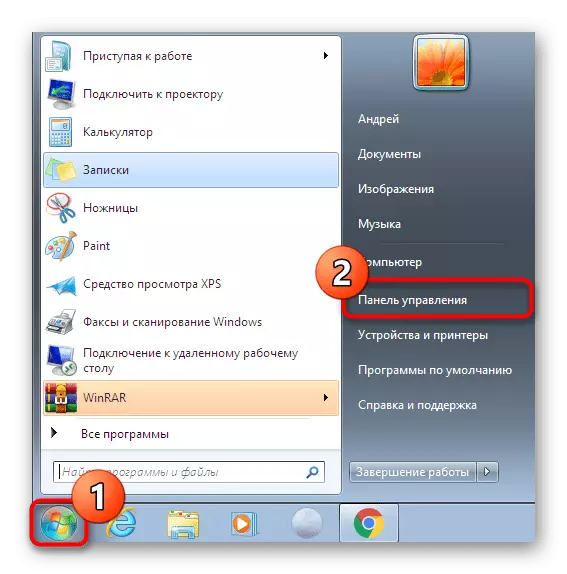
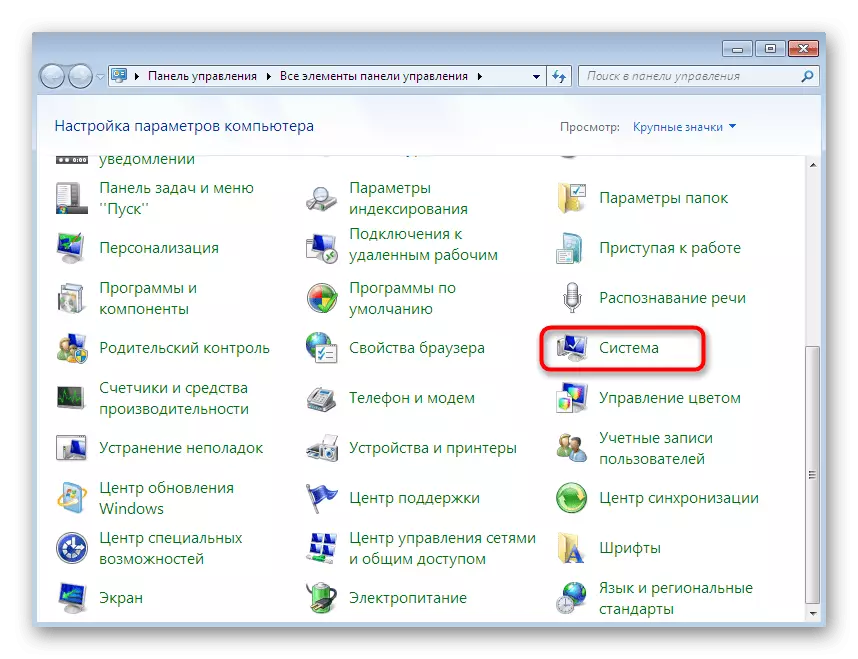
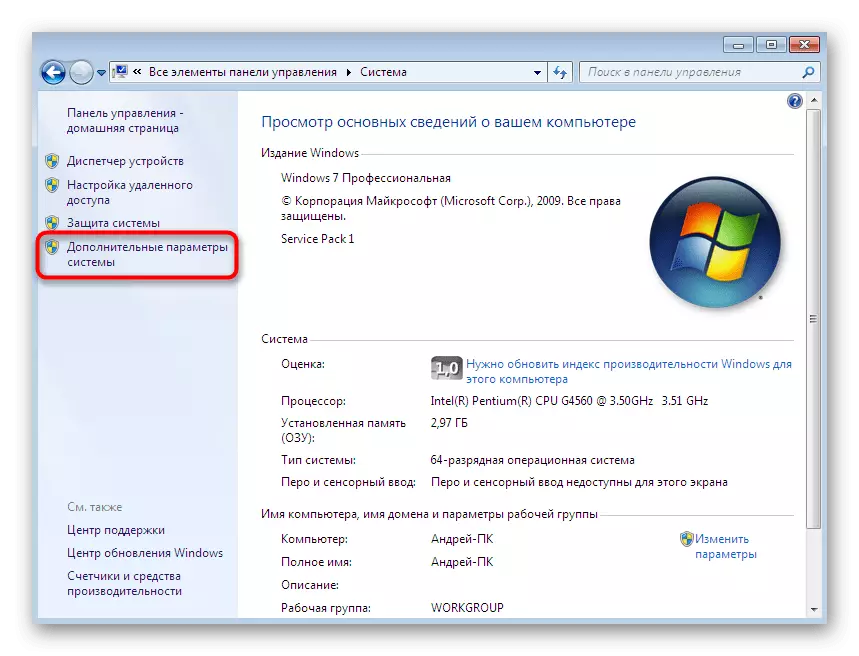
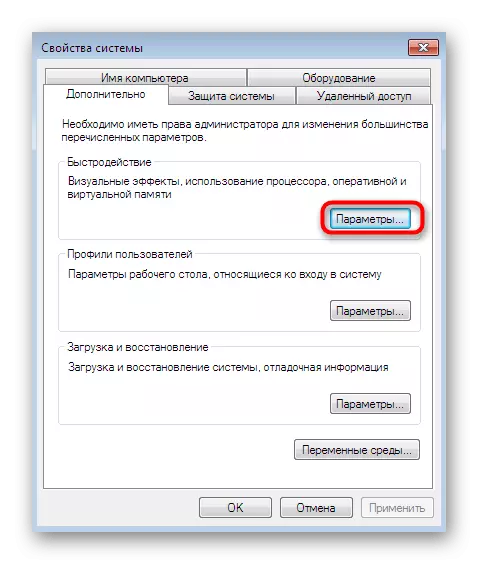
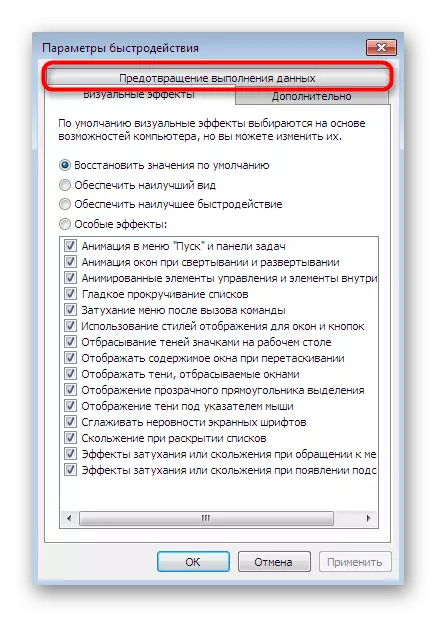
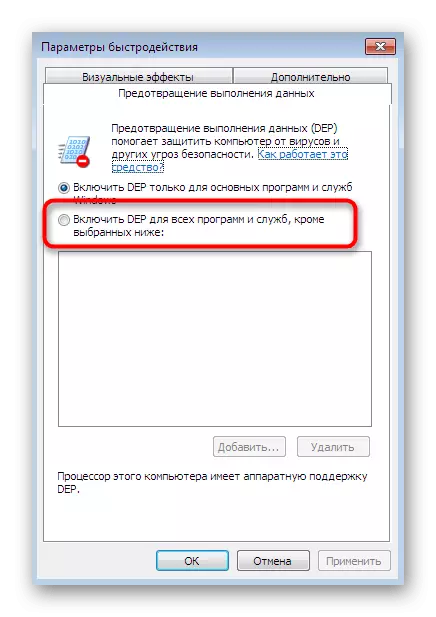
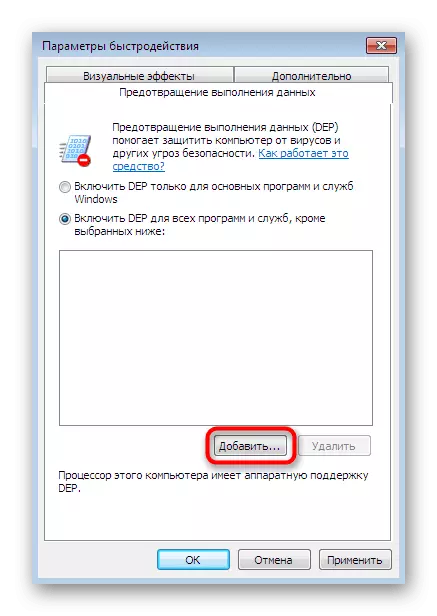
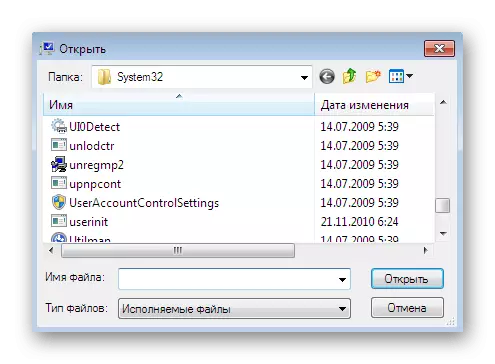
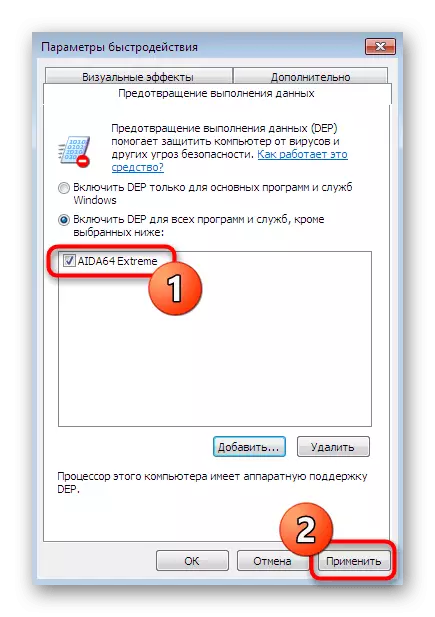

Көрүнүп тургандай, Депутаны четтетүү үчүн эч нерсе кыйын эмес. Компьютердин ийгиликтүү өчүрүлүп күйгүзүлгөндөн кийин, оюнду кайра баштоого аракет кылыңыз жана текшерип, ал нормалдаштырылган. Эгер бул ыкма эч кандай натыйжа бербесе, төмөнкүлөрдү улантыңыз.
2-ыкма: Визуалдык C ++ компоненттерин орнотуу
Визуалдык C ++ кошумча компоненттери, адатта, колдонуучу же оюнду орнотууда орнотулган. Бирок, кээде алар толугу менен туура иштешпейт, бул ушундай ката кетишине себеп болот. Ошондуктан, ал ушул китепканалардын бардык жыйындары менен калыбына келтирүү керек, ал болуп жаткан ушул китепканалардын жыйындары:
- "Башкаруу панелине" "баштоо" аркылуу барыңыз.
- "Программаларды жана компоненттерди" тандаңыз.
- Сиз Visual C ++ түрдүү версиясын көргөн тизмеде, алардын ар биринин контексттик меню көрүнүшү үчүн чыкылдатыңыз.
- Компоненттерди алып салууга барыңыз.
- Программаны орнотуу ниетиңизди ырастаңыз.
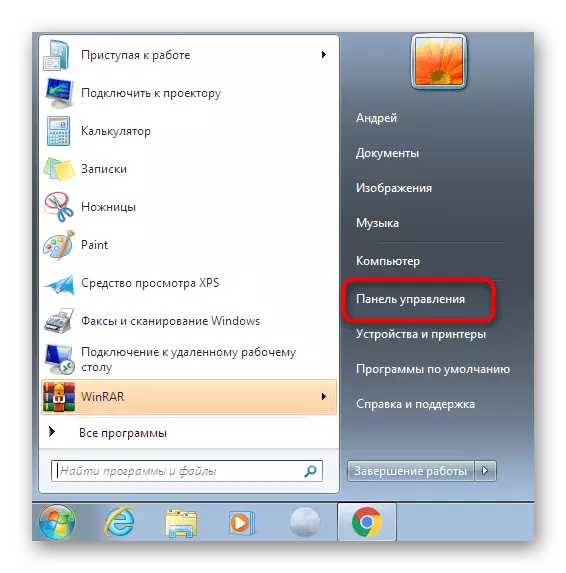
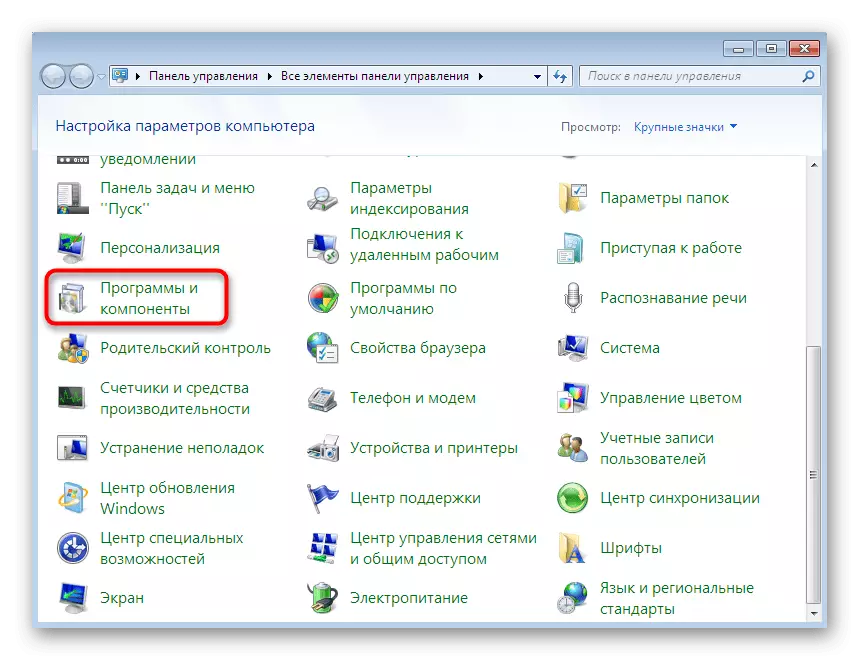

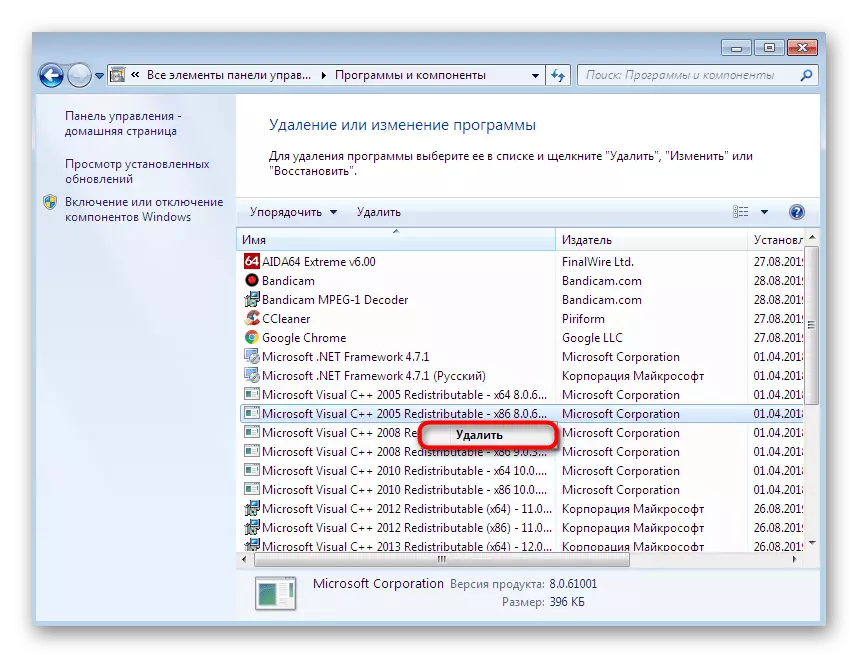

Аяктоодон кийин, Microsoftтун расмий сайтына өтүңүз, жүктөп алыңыз жана бардык вариативдик с ++ нускаларын орнотуңуз. Ошол эле учурда, Windows 7 64 биттин ээлери орнотулушу жана визу с ++ X86 орнотулушу керек экендигин эсиңизден чыгарбаңыз.
3-ыкма: Редакциялоо Редакциялоо Жөндөөлөрү
Кошумча компоненттерди кайра орнотуу менен мурунку ыкма DLL файлдары менен байланышкан, анткени бул китепканалар көптөгөн файлдар бар. Эми биз бул темага жөнөшөт, анткени сиз чирип кеткен параметрлер кээде башаламан параметрлер каралып жаткан катанын сырткы көрүнүшүн продюсерге киргизебиз.
- Win + R баскычтарынын айкалышын өткөрүү үчүн "R" "Run" программасын чакырыңыз. Enter Regedit талаасында, андан кийин ENTER баскычын басыңыз.
- Көрсөтүлгөн кабарлоону көрсөңүз, позитивдүү жоопту тандоо менен ырастаңыз.
- Эгерде сизде Windows 7-биттиктин 32 биттик көчүрмөсү бар болсо, сиз HKEY_LOCAL_MACHINE \ Microsoft \ Windows "\ Windows" Microsoft \ Windowsтин \ Учурдагы бюджеттик \ Windows.
- Ачык каталогдо "Appinit_Dlls" параметрин табыңыз жана аны сол чычкан баскычы менен эки жолу чыкылдатыңыз.
- Кичинекей терезе пайда болот, анда сиз "нарк" талаасында толугу менен жок кылынышы керек.
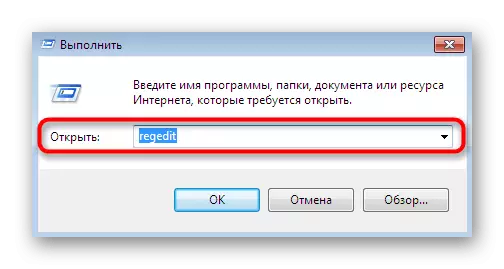
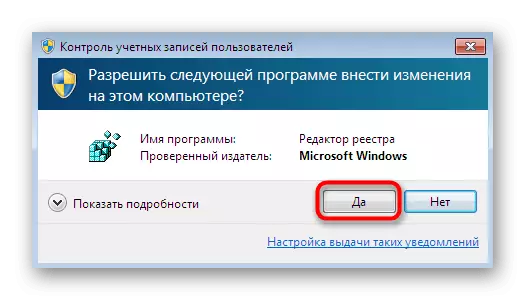
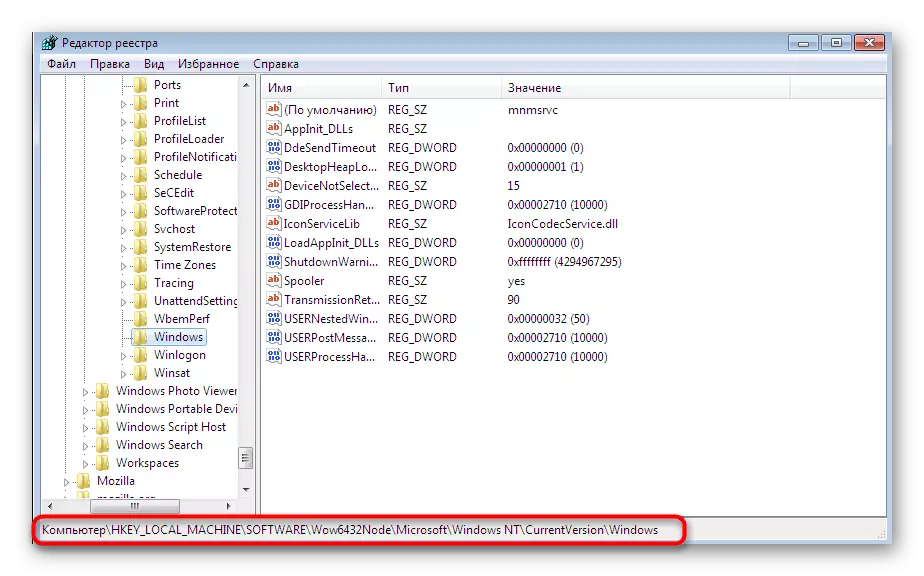
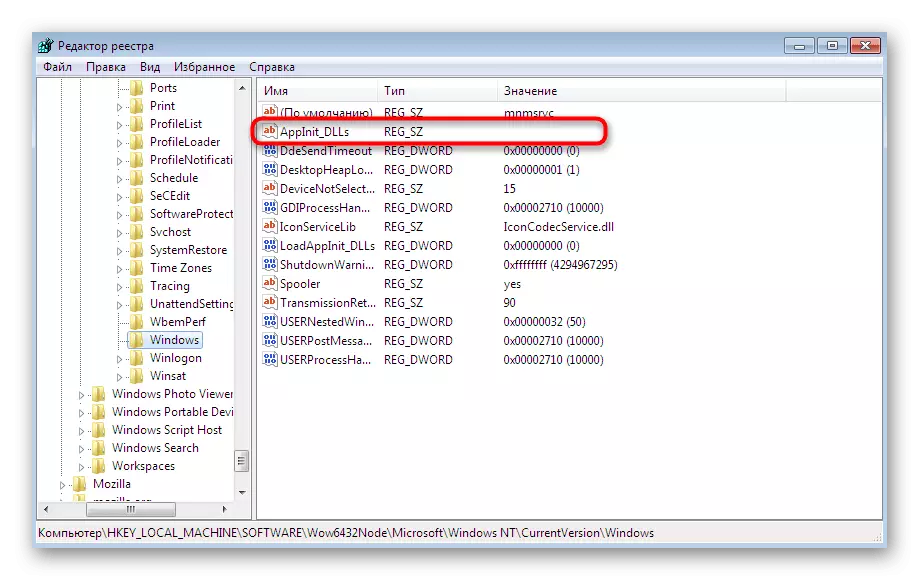

Бул иш-аракеттерди аткаргандан кийин, компьютерди өчүрүп күйгүзүү сунушталат, анткени параметрлер жаңы сессияны түзүүдө күчүнө кирет. Эми сиз программалык камсыздоону же оюнун текшерүү үчүн көйгөйдү чечүү маселеси чечилди экендигин текшерүү үчүн, сиз иштете аласыз.
4-ыкма: ЭСЕП ЭСЕПТЕРДИН УБАНЫ
Windows 7деги эң натыйжалуу Bex64 каталарын бөлүп-бөлүп койбойбуз, айрыкча, бул көйгөй белгилүү бир оюн баштаганда гана, ал көйгөйдүн көпчүлүгүнө эксплуатацияланган учурларда, көпчүлүк кырдаалдар эски арыздар тутум. Эми активдүү эсептин аталышына көңүл буруңуз. Эгерде анда кириллиги бар болсо, анда көйгөй бул көйгөйгө жол ачат. Эски оюндар файлдардын жолдору үчүн өтө текебердик, анткени орус символдорунун мазмуну көбүнчө иштебей калат. Эгер сиз бул колдонмону баштоо ушунчалык маанилүү болсо, анда сиз аны жок кылууну, колдонуучунун атын өзгөртүңүз жана андан кийин гана оюнду кайра жиберип, кайрадан орнотуңуз.Кененирээк:
Windows 7деги оюндарды жана программаларды алып салуу
Колдонуучу атын Windows 7де өзгөртүү
5-ыкма: Графикалык адаптер айдоочуларды жаңыртуу
Бул материалдардын ичиндеги акыркы жолу - графикалык адаптер айдоочуларды жаңыртуу. Биз аны акыркы жерге койдук, анткени ал видео карталар драйверлери менен учурашуу үчүн кыйыр түрдө жана бир нече гана байланышка байланыштуу каталарга байланыштуу, ал эми ишке киришүүдөн укуктуу көйгөйлөрдү сейрек кездешет. Бирок айрым колдонуучулар жардам бере алышат. Бул тема боюнча бардык керектүү маалыматтарды алуу үчүн төмөнкү шилтемелердин бирине гана которушуңуз керек жана деталдуу көрсөтмөлөр менен таанышыңыз.
Кененирээк:
Nvidia Video Card драйверлерин жаңыртыңыз
AMD Radeon Video Card Drivers жаңыртуусу
Бул материалдын бир бөлүгү катары биз Windows 7деги Bex64 катасын алып келиши мүмкүн болгон негизги себептерин бөлүп койбуз, сиз көйгөйдү тез арада оңдоп-түзөө үчүн оптималдуу вариантты аныктай аласыз. Бул билдирүүнүн сырткы көрүнүшү көбүнчө каракчы оюндар же тиркемелер көп экендигин унутпаңыз. Бул учурда, биз сизге аларды кайра орнотууну же аларды лицензияланган нускаларга жылдырып салууну кеңеш беребиз.
